不重装系统raid 改为ahci如何启动
要在不重装系统的情况下将RAID改为AHCI启动,可以通过修改注册表、调整BIOS设置以及安装所需驱动程序来实现。以下是具体步骤:备份数据、修改注册表、调整BIOS设置、安装驱动程序。
为了详细描述其中的一点,我们将重点讲解如何修改注册表来适应AHCI模式。修改注册表是关键步骤之一,目的是确保Windows能识别并加载AHCI驱动。当你将RAID改为AHCI时,如果没有事先修改注册表,系统可能无法启动,导致蓝屏错误。修改注册表的步骤如下:
按下“Win+R”组合键,输入“regedit”,打开注册表编辑器。
导航到以下路径:HKEY_LOCAL_MACHINESYSTEMCurrentControlSetServicesiaStorV。
找到并双击“Start”键,将数值数据改为“0”。
再导航到:HKEY_LOCAL_MACHINESYSTEMCurrentControlSetServicesstorahci。
同样,找到并双击“Start”键,将数值数据改为“0”。
关闭注册表编辑器,重启计算机并进入BIOS设置,调整硬盘模式为AHCI。
一、备份数据
在进行任何系统级别的更改前,备份数据是至关重要的。无论是修改注册表、调整BIOS设置还是安装驱动程序,都会有一定风险。数据备份可以有效防止意外情况导致的数据丢失。你可以使用外部硬盘、云存储或者其他备份软件来完成这个任务。确保将重要文件、文档、照片和配置文件都备份好。
备份的步骤如下:
确定需要备份的数据类型和文件。
选择合适的备份工具和存储介质。
定期更新备份,确保数据的最新性。
二、修改注册表
如前所述,修改注册表是为了让系统能正确加载AHCI驱动。除了上述步骤,还需要注意以下几点:
在修改前,最好备份当前注册表,防止误操作带来的问题。
确保修改后的值正确无误,否则可能会导致系统无法启动。
如果不熟悉注册表操作,可以寻找专业人士帮助。
具体操作步骤如下:
按下“Win+R”组合键,输入“regedit”,打开注册表编辑器。
导航到以下路径:HKEY_LOCAL_MACHINESYSTEMCurrentControlSetServicesiaStorV。
找到并双击“Start”键,将数值数据改为“0”。
再导航到:HKEY_LOCAL_MACHINESYSTEMCurrentControlSetServicesstorahci。
同样,找到并双击“Start”键,将数值数据改为“0”。
关闭注册表编辑器。
三、调整BIOS设置
BIOS(Basic Input/Output System)是系统启动时首先运行的固件,它控制着计算机硬件的初始化和操作系统的加载。要将RAID改为AHCI,需要在BIOS中进行相应的设置。具体步骤如下:
重启计算机,按下DEL、F2、F10或其他指定键进入BIOS设置界面。
在BIOS设置中找到“Storage Configuration”或类似选项。
将硬盘模式从“RAID”改为“AHCI”。
保存设置并退出BIOS。
注意事项:
不同品牌和型号的主板BIOS界面可能有所不同,需要根据实际情况查找相应选项。
修改BIOS设置后,系统可能会进行一次自动重启。
四、安装驱动程序
在完成BIOS设置后,系统可能需要安装AHCI驱动程序以确保硬盘正常工作。具体步骤如下:
进入Windows系统,可能会提示发现新硬件。
插入主板驱动光盘或下载相应驱动程序。
按照提示安装驱动程序,重启计算机。
安装驱动程序的注意事项:
确保下载的驱动程序与系统版本匹配。
安装过程中不要中断操作,确保驱动程序正确安装。
五、常见问题及解决方法
在将RAID改为AHCI的过程中,可能会遇到一些常见问题,以下是一些解决方法:
系统无法启动:如果在修改BIOS设置后系统无法启动,可能是注册表修改不正确,检查并重新修改注册表。
蓝屏错误:安装驱动程序后出现蓝屏错误,可能是驱动程序不兼容,尝试下载并安装最新版本的驱动程序。
硬盘不识别:BIOS设置不正确或硬盘连接问题,检查BIOS设置和硬盘连接。
六、使用项目团队管理系统
在整个过程中,如果涉及多个团队或需要协调多项任务,使用项目团队管理系统可以提高效率。推荐使用研发项目管理系统PingCode和通用项目协作软件Worktile。这些系统可以帮助团队有效管理任务、跟踪进度、分配资源,确保每个步骤都能顺利进行。
总结
将RAID改为AHCI启动是一个需要谨慎操作的过程,主要步骤包括备份数据、修改注册表、调整BIOS设置和安装驱动程序。通过详细的步骤说明和注意事项,可以有效避免操作过程中可能遇到的问题,确保系统顺利启动并正常工作。如果操作过程中遇到困难,可以寻求专业人士的帮助,或者使用项目团队管理系统进行协调和管理。
相关问答FAQs:
FAQ 1: 我如何在不重新安装系统的情况下将RAID更改为AHCI并启动?
问题: 我想将我的电脑从RAID模式改为AHCI模式,但又不想重新安装操作系统。有什么方法可以实现吗?
回答: 是的,您可以通过以下步骤将RAID模式更改为AHCI模式而无需重新安装操作系统:
在Windows操作系统中,按Win + R键打开运行对话框,输入“regedit”并按回车键打开注册表编辑器。
导航到以下路径:HKEY_LOCAL_MACHINESystemCurrentControlSetServicesMsahci。
在右侧窗格中,找到"Start"键,并将其值从3更改为0。
导航到以下路径:HKEY_LOCAL_MACHINESystemCurrentControlSetServicesPciide。
在右侧窗格中,找到"Start"键,并将其值从3更改为0。
关闭注册表编辑器,并重新启动电脑。
在BIOS设置中,将存储控制器从RAID模式更改为AHCI模式。
保存更改并重新启动电脑。
这样,您的电脑将从RAID模式改为AHCI模式,而无需重新安装操作系统。
FAQ 2: 在将系统从RAID模式更改为AHCI模式后,我需要做什么才能确保系统正常启动?
问题: 我已经成功将我的电脑从RAID模式更改为AHCI模式,但在重启后系统无法正常启动。有什么措施可以解决这个问题吗?
回答: 在将系统从RAID模式更改为AHCI模式后,您可能需要执行以下步骤以确保系统能够正常启动:
进入BIOS设置,并检查是否已将存储控制器从RAID模式更改为AHCI模式。保存更改并重新启动电脑。
如果系统无法正常启动,请在启动时按下F8键进入高级启动选项。
选择“修复计算机”或“修复启动”选项,然后按照屏幕上的指示进行操作。
如果上述步骤无效,请使用Windows安装光盘或USB启动盘进行引导。
选择“修复您的计算机”选项,并选择命令提示符。
在命令提示符下,输入以下命令并按回车键执行:
bcdedit /set {current} safeboot minimal
重新启动计算机,进入BIOS设置,并将存储控制器从AHCI模式更改回RAID模式。
保存更改并重新启动电脑。
系统应该能够正常启动。在系统完全启动后,按Win + R键打开运行对话框,输入“cmd”并按回车键打开命令提示符。
在命令提示符下,输入以下命令并按回车键执行:
bcdedit /deletevalue {current} safeboot
重新启动计算机,并再次进入BIOS设置将存储控制器从RAID模式更改为AHCI模式。
保存更改并重新启动电脑。现在您的系统应该能够正常启动。
FAQ 3: 将系统从RAID模式更改为AHCI模式会影响我的数据吗?
问题: 我担心将我的系统从RAID模式更改为AHCI模式会导致数据丢失或损坏。我应该担心吗?
回答: 在将系统从RAID模式更改为AHCI模式时,是有一定风险的,但正确执行时不应该会导致数据丢失或损坏。然而,为了避免任何意外情况,请务必在进行任何更改之前备份重要的数据。
在执行更改之前,请确保您已经了解了如何正确配置AHCI模式,并熟悉恢复系统的方法。如果您不确定如何操作,建议咨询专业人士或寻求技术支持。
总的来说,如果您按照正确的步骤执行并小心操作,将系统从RAID模式更改为AHCI模式不应该会对您的数据产生负面影响。但请记住,备份是非常重要的,以防万一。
原创文章,作者:Edit1,如若转载,请注明出处:https://docs.pingcode.com/baike/2902927